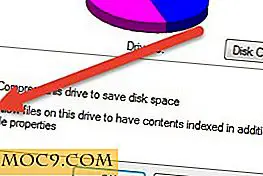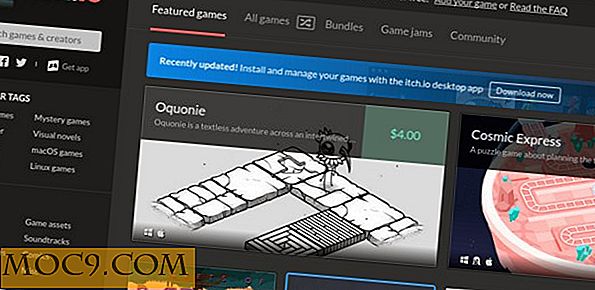Wie Sie Ihre Bildschirmauflösung über die Standardeinstellungen hinaus erhöhen [Linux]
Wenn Sie einen alten Desktop-Monitor haben oder ein Netbook mit begrenztem Platz auf dem Bildschirm verwenden, wissen Sie, dass Sie an der kleinen Bildschirmgröße festhalten, und Sie können praktisch nichts dagegen tun (oder?). Newrez ist eine einfache Anwendung für Linux (Gnome, um genauer zu sein), die Sie Ihre Bildschirmauflösung über den Monitor Standard hinaus dehnen können. Das heißt, wenn Sie bei einer Auflösung von 1024 × 768 für Ihr Netbook feststecken, können Sie es auf 1280 oder 1920 Breite einstellen.
Hinweis : Newrez ist keine elegante Anwendung und ist nicht ohne Probleme. Es ist jedoch eine großartige Lösung für eine lästige Hardwarebeschränkung.
1. Laden Sie netrez von gtk-apps herunter.
2. In der komprimierten Datei sollten zwei Dateien enthalten sein: newresz und newresz-v . Entpacken Sie die beiden Dateien und legen Sie newresz im Ordner "Home -> .gnome2 -> nautilus-scripts" ab. Wenn die Nautilus-Skripte nicht existieren, erstellen Sie sie.
3. Als nächstes töten Sie Ihren Nautilus durch Eingabe von " killall nautilus " im Terminal.
4. Klicken Sie auf Ihrem Desktop mit der rechten Maustaste und navigieren Sie zu "Scripts -> newresz". Sie sollten Folgendes sehen:
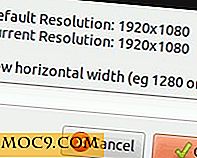
5. Geben Sie die gewünschte Auflösungsgröße ein, z. B. 1280 oder 1920, und klicken Sie auf OK. Wenn alles gut geht, sollte Ihr Bildschirm automatisch auf die neue Breite angepasst werden.
Probleme, denen Sie möglicherweise gegenüberstehen
1. Das Skript funktioniert nicht
1. Überprüfen Sie, ob Sie Gnome verwenden.
2. Ich habe es mit einer integrierten Intel Grafik getestet und es funktioniert gut. Da XRandr und einige AMD- und Nvidia-Grafikkarten nicht mit XRandr kompatibel sind, können Probleme mit dem Skript auftreten.
2. Es gibt keine Möglichkeit, die ursprünglichen Einstellungen wiederherzustellen
Um es wiederherzustellen, müssen Sie das Skript erneut ausführen und auf die ursprüngliche Auflösung zurücksetzen.
3. Der größenveränderte Bildschirm zeigt eine schwarze Rahmenbox und die Maus kann nicht in die Box verschoben werden
Dies geschieht, wenn du auf Gnome 3.x bist und es sich um einen bekannten Bug handelt, der noch nicht behoben wurde (ab diesem Post). Versuchen Sie die alternative Methode, die unten aufgeführt wird.
Alternative zu newresz
Denken Sie daran, dass sich im gezippten Ordner zwei Dateien befinden? Die andere Datei, newrez-v, ist eine Alternative zu newrez und sollte in allen Systemen funktionieren. Der Trick besteht darin, einen VNC-Server mit einer höheren Auflösung zu erstellen und dann einen vncviewer im skalierten Modus zu starten.
1. Öffnen Sie ein Terminal und geben Sie Folgendes ein:
sudo apt-get installieren vnc4server gdm
2. Öffnen Sie als Nächstes die Datei newrez-v mit einem Texteditor. Scrollen Sie bis zum Ende der Datei (ungefähr in der Zeile 81), ändern Sie den Wert hinter der Tiefe auf "24" und die Geometrie auf die Bildschirmgröße, die Sie einstellen möchten (zum Beispiel: 1920 x 1080)
$ server: 99 -name marc41: newrez -depth 24 -geometrie 1920x1080> / dev / null 2> & 1
Speichern und schließen Sie die Datei.
3. Führen Sie die Datei newrez-v erneut zum Terminal aus (die einmalige Ausführung muss von der Befehlszeile aus erfolgen. Der nachfolgende Start kann von Nautilus aus erfolgen).
Pfad / zu / newrez-v
Denken Sie daran, den Pfad zum genauen Speicherort der Datei zu ändern. Dies wird die VNC-Einstellungen konfigurieren. Sobald dies abgeschlossen ist, wird der Standard-VNC-Viewer mit der von Ihnen angegebenen Bildschirmgröße ausgeführt. Wenn Sie eine größere Bildschirmgröße angegeben haben, wird alles verkleinert und kleiner als der Standard angezeigt.
Bildnachweis: mehrere Monitore mit Magnetresonanzbildern von Big Stock Photo